Hvernig á að klóna harðan disk

Í nútíma stafrænni öld, þar sem gögn eru dýrmæt eign, getur klónun á harða diskinum á Windows verið mikilvægt ferli fyrir marga. Þessi alhliða handbók
Langar þig að framkvæma GPU álagspróf á Windows tölvunni þinni til að tryggja áreiðanlega frammistöðu fyrir háskerpuleiki eða streymi í beinni? Haltu áfram að lesa þessa streitupróf GPU handbók þar til yfir lýkur!
Grafísk vinnslueining eða GPU er ómissandi hluti af hvaða tölvu sem er smíðuð fyrir leiki, streymi á netinu og grafíska hönnun.
Hins vegar verður GPU fyrir miklu sliti við reglubundna notkun og getur bilað hvenær sem er, truflað streymi leiksins eða grafíkvinnsluverkefni.
Til að bjarga þér frá slíkum pirringi verður þú að læra hvernig á að álagsprófa GPU til að athuga heilsu GPU með reglulegu millibili.
Í dag mun ég kynna nokkur flott öpp fyrir GPU álagspróf heima eða á vinnustað. Þú getur framkvæmt skrefin sjálfur og þarft engan upplýsingatæknisérfræðing.

GPU streituprófun er ferlið við að ýta grafíkvinnslueiningunni að mörkum. Venjulega verður þú að tryggja að álagsprófunarferlið noti GPU auðlindir að hámarksmörkum.
Til dæmis ætti álagsprófið að ná yfir GPU vinnsluhraðaprófið, DirectX 11 prófið, DirectX 12 prófið, sérstakt myndbandsvinnsluminni próf, grafíkskyggingarpróf, sýndarveruleikavinnslupróf osfrv.
Þú verður að álagsprófa GPU í ákveðinn tíma til að tryggja að GPU sé fær um að meðhöndla nauðsynlega grafíkvinnsluálag fyrir tiltekið tímabil. Íhugaðu til dæmis einhvern af eftirfarandi flokkum:
Þú verður að álagsprófa GPU þinn í allt að 20 mínútur til að tryggja að hann bjóði upp á vinnslugetu í samræmi við vélbúnaðarforskriftirnar sem getið er um í handbók framleiðanda.
Þetta takmarkaða álagspróf er í lagi fyrir daglega tölvuvinnslu á GPU-virka tölvu sem mun takast á við meðalvinnuálag.
Það er flokkurinn fyrir GPU-virkjaða tölvur til að vinna að grafískri hönnun og teiknimyndagerð efnis í persónulegum, sjálfstæðum og viðskiptalegum tilgangi.
Ef þú ætlar að streyma lifandi 4K, 2K og HD efni í gegnum OBS Studio, Twitch, Facebook Gaming, YouTube Gaming, o.s.frv., þá þarftu að keyra GPU álagsprófið í 8 klukkustundir eða lengur.
Hér eru nokkrar ástæður til að keyra GPU álagspróf á netinu eða án nettengingar:
MATTHEW-X83 vinnur með því að nota opinn uppspretta GPU.JS JavaScript-undirstaða reiknirit. Forritið býr til allt að 700 hreyfikúlur með því að nota grafíska flutningsauðlindir GOU sem verið er að prófa. Hugmyndin er að dæla GPU notkuninni í 100% fyrir tímabilið sem þú vilt framkvæma GPU álagsprófið.
GPU streituprófunartólið getur keyrt á hvaða tæki sem er sem styður venjulega vefvafra eins og Google Chrome eða Safari. Ennfremur kemur tólinu með ókeypis hugbúnaðarleyfi.
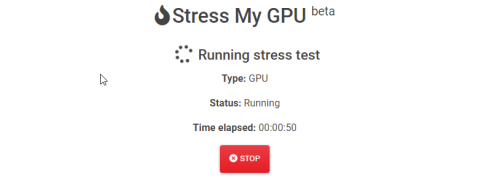
Stress GPU er annað vinsælt WebGL og JavaScript byggt tól til að álagsprófa GPU. Undirliggjandi reiknirit þessa tóls ýtir GPU að mörkum sínum fyrir ýmsa mælikvarða eins og hitahönnunarafl (TDP), hitastig, getunýtingu osfrv.
Þetta er líka ókeypis GPU viðmiðunartól án þess að þurfa sjálfstæða uppsetningu á tölvunni. Keyrðu álagsprófsferlið með því að nota hvaða studd vafra sem er.
UNIGINE Superposition er Windows og Linux-samhæfður GPU streituprófari fáanlegur sem sjálfstæður hugbúnaður. Þú þarft ekki að tengja tölvuna við internetið til að nota þetta tól. Hins vegar mun nettenging hjálpa þér að bera saman GPU þinn við aðra stórnotendur í alþjóðlegu leikhúsi.
Aðrir athyglisverðir eiginleikar þessa tóls eru eins og getið er hér að neðan:
3DMark er allt-í-einn viðmiðunar- og álagsprófunartæki fyrir tölvur, farsíma, spjaldtölvur, fartölvur osfrv. Helstu eiginleikar þess eru eins og hér að neðan:
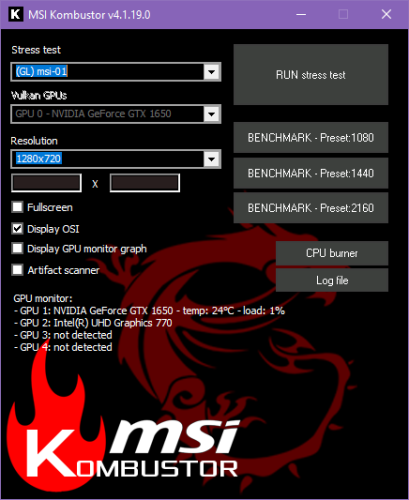
MSI Kombustor er mest notaða innbrennslu- og álagsprófunartæki hvers konar GPU. Ennfremur er tólið samhæft við hvaða Windows tölvu sem er. Það er engin krafa um að móðurborðið eða GPU verði að koma frá MSI.
Það prófar hitauppstreymi, grafíkskyggingargetu og stöðugleika með því að nota háþróaða 3D API eins og Vulkan og OpenGL. Tólið er algjörlega ókeypis til niðurhals fyrir viðskipta- og einkanotkun.
OCBASE er annað stöðugleikaprófunarforrit fyrir GPU, CPU, PSU, osfrv., frá HWiNFO. Tólið er aðeins ókeypis fyrir persónulega og ekki viðskiptalega notkun. Það er með varmaþröskuldsstillingu, vandað mælaborð til að fylgjast með ýmsum GPU auðlindum, GPU yfirklukkunarsniðum og mörgum öðrum aðgerðum.
Þú getur halað niður einhverju af GPU streituprófunartækjunum sem nefnd eru hér að ofan og sett þau upp. Þá er álagsprófunarferlið mjög svipað. Ofangreind verkfæri ættu að sýna þér álagsprófunarhnapp fyrir GPU. Þú þarft að smella á hnappinn til að hefja prófunarferlið.
Til dæmis, í myndbandinu hér að ofan, gerði ég álagspróf á GPU minn, NVIDIA GeForce GTX 1650, á MSI Kombustor.
Ég fylgdist með álagsprófunum í 20 mínútur til að sjá hvernig GPU höndlar 100% nýtingu í 20 mínútur og stöðugir samt hitastig GPU innanborðs innan 50° til 60° fyrir allt tímabilið.
Það gefur til kynna að GPU minn sé heilbrigður. Vifturnar um borð virka rétt. Einnig verndar hitauppstreymi GPU-flögunnar hann gegn ofhitnun.
Að framkvæma GPU álagspróf á netinu er líka áreynslulaust. Flest verkfæri á netinu bjóða upp á svipað notendaviðmót (UI). Þar að auki nota flest þessi verkfæri sama reiknirit til að keyra JavaScript-forrit sem er umfangsmikið af GPU í bakgrunni.
Ég hef lokið GPU álagsprófi fyrir grafíkvinnslueininguna mína á MATTHEW-X83 og niðurstöðurnar eru nokkuð viðunandi. Horfðu á myndbandið hér að ofan til að læra hvernig á að álagsprófa GPU á netinu.
Ef þú þarft einhvern tíma álagsprófun á GPU veistu hvernig á að gera það áreynslulaust. Þegar þú prófar þessi verkfæri, skrifaðu athugasemd hér að neðan um hversu sterkur GPU árangur þinn er.
Ef þú kemst að því að heilsa GPU muni ekki takast á við vinnuálagið sem þú sendir á hana á hverjum degi skaltu íhuga að fá einn af bestu lággjalda GPU hér.
Í nútíma stafrænni öld, þar sem gögn eru dýrmæt eign, getur klónun á harða diskinum á Windows verið mikilvægt ferli fyrir marga. Þessi alhliða handbók
Stendur þú frammi fyrir villuboðunum þegar þú ræsir tölvuna þína sem segir að bílstjóri WUDFRd hafi ekki hlaðast á tölvuna þína?
Ertu með NVIDIA GeForce reynslu villukóða 0x0003 á skjáborðinu þínu? Ef já, lestu bloggið til að finna hvernig á að laga þessa villu fljótt og auðveldlega.
Lærðu hvað er SMPS og merkingu mismunandi skilvirknieinkunna áður en þú velur SMPS fyrir tölvuna þína.
Fáðu svör við spurningunni: Af hverju kveikir ekki á Chromebook? Í þessari gagnlegu handbók fyrir Chromebook notendur.
Lærðu hvernig á að tilkynna svindlara til Google til að koma í veg fyrir að hann svindli aðra með þessari handbók.
Lagaðu vandamál þar sem Roomba vélmenni ryksuga þín stoppar, festist og heldur áfram að snúa sér.
Steam Deckið býður upp á öfluga og fjölhæfa leikjaupplifun innan seilingar. Hins vegar, til að hámarka leikina þína og tryggja það besta mögulega
Ætluðum að kafa ofan í efni sem er að verða sífellt mikilvægara í heimi netöryggis: einangrunarbundið öryggi. Þessi nálgun við
Ætluðum í dag að kafa ofan í tól sem getur gert sjálfvirkt endurtekin smellaverkefni á Chromebook þinni: Auto Clicker. Þetta tól getur sparað þér tíma og







